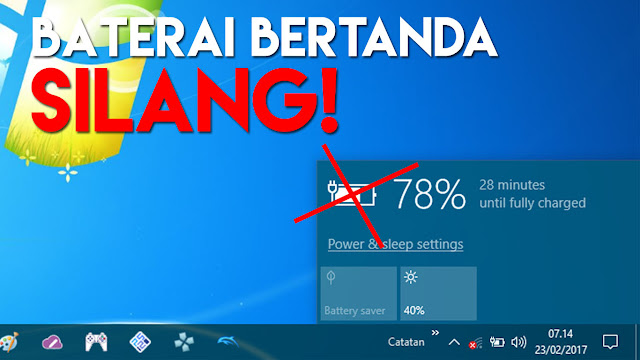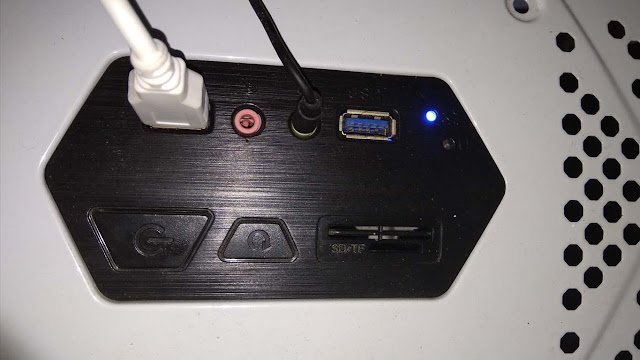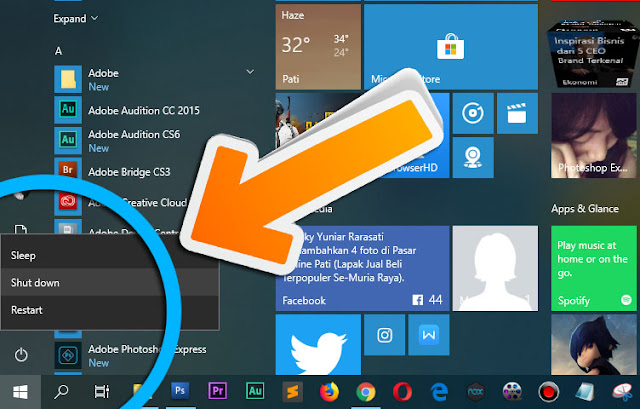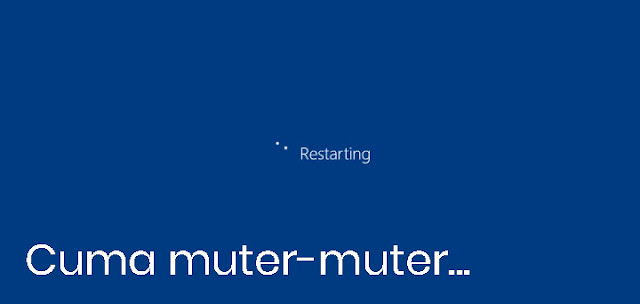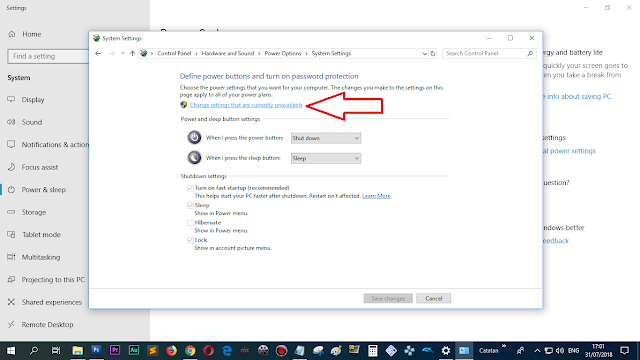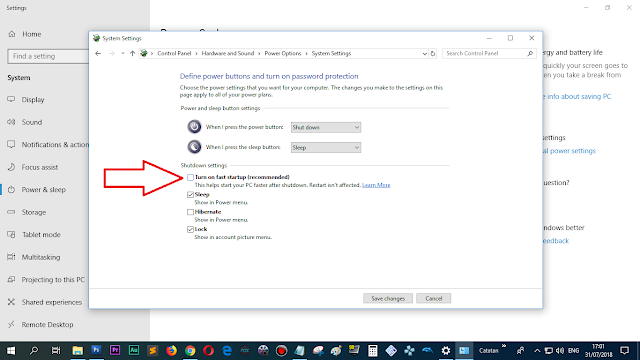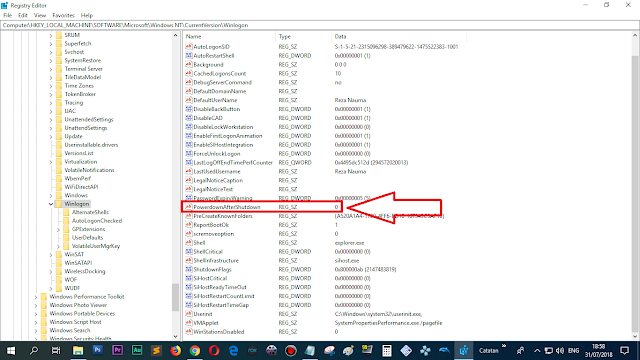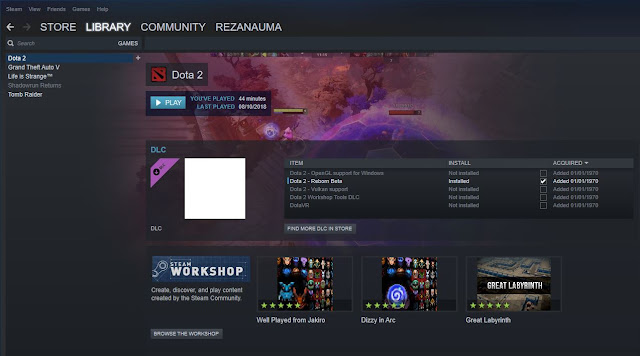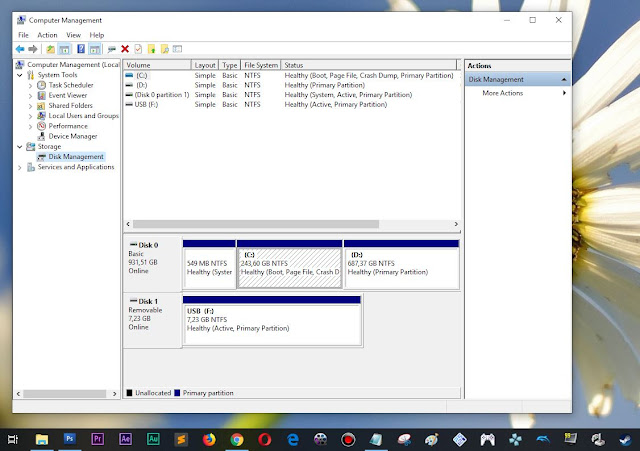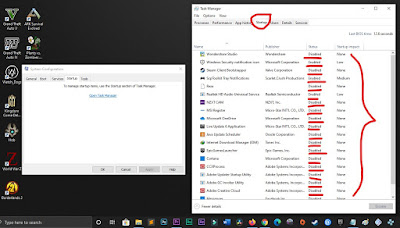|
| Benarkah Developer akan Merugi ketika Software Mereka Kamu Bajak? |
Tips : 10 Software Bajakan Ini Sangat Pupuler, Mengherankan Bukan!
Nah kali ini kami akan bercerita sedikit mengenai dampak pembajakan software dan kerugian apa yang akan di alami oleh developer. kami akan mencoba memberikan pendapat tentang hal tersebut menurut opini pribadi.
Cerita dimulai...
Sebenarnya, kegiatan membajak sudah di lakukan sejak lama, dan itu pun bukan hanya berupa software & game. Jenis file berupa musik, film, dan lain sebagainya hingga kini masih di anggap hal lumrah oleh sebagian besar kalangan.Bahkan ada beberapa Mall di Indonesia yang berani menjual game bajakan. Hal tersebut tentunya sangat “Ekstrim”, mengingat Mall merupakan bisa di bilang tempat yang official dan resmi untuk di buka secara publik.
Jadi, tersedianya game bajakan di beberapa Mall tersebut mencerminkan bahwa penggunaan software maupun game bajakan di tanah air kita ini masih di anggap sangat-sangat biasa dan lumrah terutama di mata masyarakat.
Anggapan publik...
Kebanyakan publik yang menggunakan software bajakan itu di karenakan mereka benar-benar murni “tidak tahu”. Mereka beranggapan bahwa software yang mereka gunakan tersebut 100% miliknya.Padahal, ada tahapan awal yang harus mereka lakukan yaitu membeli Lisensi hak untuk menggunakan software tersebut secara legal.
Kerugian yang di alami developer...
Apabila software & game dari para developer banyak yang di bajak, tentu saja hal tersebut akan membawa dampak negatif bagi developer software & game yang bersangkutan.Di bawah ini akan kami tuliskan opini pribadi mengenai kerugian yang akan di alami developer.
1. Pendapatan developer berkurang...
Jika pertanyaan kalian apakah developer akan merugi apabila software & game yang mereka jual tersebut di bajak, jawabannya tentu saja mereka RUGI. Karena developer akan kehilangan pendapatan yang seharusnya mereka dapatkan.Akan tetapi, ada juga yang berpendapat bahwa keadaan pembajakan software yang di alami developer tersebut tidak bisa dikatakan mengalami “kerugian dalam arti sepenuhnya”.
Sebab, pembajakan yang di alami developer tersebut bukan merupakan “Lost Sale” dari penjualan, karena game yang di bajak itu bukan berbentuk barang kasar alias hanya berbentuk salinan dari software. (soft copy)
Pendapat tersebut tidak bisa kita katakan 100% Benar atau Salah. Tapi, mereka yang berpendapat seperti itu ada benarnya juga. (menurut saya)
2. Menurunkan kepercayaan developer...
Dengan berkurangnya pendapatan yang seharusnya di peroleh developer, hal tersebut tentu saja akan menurunkan kepercayaan diri developer untuk menciptakan game-game yang berkualitas di masa mendatang.Mereka (developer) akan kehilangan semangat untuk memperbaharui dan melanjutkan seri dari game atau pun software yang mereka ciptakan.
3. Menurunkan semangat developer...
Seperti yang sudah kami singgung sedikit pada poin nomor 2 tadi, bahwa developer akan kehilangan semangat untuk memperbarui maupun juga melanjutkan seri/versi dari sebuah software maupun game.Pembajakan software tersebut mengakibatkan pendapatan yang mereka (developer) peroleh sebelumnya tidak bisa maksimal. Hal tersebut tentu saja bisa terjadi, sebab developer pun manusia biasa. (butuh makan)
Mereka (developer) tidak membuat software tersebut secara cuma-cuma, mereka mengharapkan kerja keras mereka itu di bayar, mereka juga harus hidup.
4. Pendapat kalian...
Jika kalian memiliki pendapat lain mengenai kerugian yang mungkin saja bisa di alami oleh developer, tidak ada salahnya untuk menambahkan opini kalian pada nomor 4 ini dengan cara menuliskannya melalui komentar.Pertanyaan...
Sebelum mengakhiri artikel kali ini, kami ingin bertanya kepada kalian terlebih dahulu, berapa banyak game PC / Console yang pernah kalian “Bajak”?Judul game apa saja yang pernah memberikan kesenangan “luar biasa” dimasa kanak-kanak kalian dahulu?
Me : Grand Theft Auto : San Andreas
Sekaligus tuliskan juga alasan mengapa hingga kini kalian masih bertahan menggunakan software & game berlabel “Bajakan” tersebut?
Sumber inspirasi...
Tulisan kami di atas merupakan pendapat mengenai software & game bajakan bagi developer hasil referensi video dari “The Lazy Monday” yang telah kami rangkum sekaligus juga tambahan opini pribadi kami sendiri.Kalian bisa melihat versi videonya di bawah ini.
 |
| Channel : The Lazy Monday |
Kesimpulan...
Suatu tindakan, apapun itu, pasti akan berdampak positif maupun juga negatif di kedepannya.Catatan...
Poin-poin di atas merupakan murni opini mengenai software & game bajakan. Jika ada perbedaan pendapat mengenai tulisan kami di atas, maka itu wajar saja. Tidak perlu adanya demo dan kebencian lainnya.Sekian...
Itulah opini kami mengenai maraknya penggunaan software bajakan di tanah air (Indonesia). Semoga artikel kami di atas bisa membuka wawasan, pengetahuan dan tentunya bisa bermanfaat bagi kalian yang membacanya."Software Developer"
Mereka susah-susah menciptakan karya seni,
berkorban banyak dengan berbagai kondisi,
Lupa tidur, lupa makan, lupa diri,
Dan kamu menggunakan hasil karya mereka sesuka hati?
Mereka mencoba untuk menghasilkan karya seni,
Yang bisa di nikmati oleh orang banyak,
Sekaligus bisa mereka banggakan,
Sampai jumpa di lain waktu,
Terima kasih.
Selain sebagai media informasi teknologi, kami juga berbagi artikel terkait bisnis kreator.